在实际工作中,我们经常会用到WPS表格中的排序功能,如表1根据总分进行名次排序。 表 1 很多小伙伴们一般会通过开始菜单栏下的排序快捷键来实现。选中总分那一列,点击开始菜单栏下的排......
2021-06-25 119 WPS,表格,中,排序,函数,的,应用,在,实际,
相信很多人都会在自己的电脑上安装WPS办公软件,在保存下载的文件时都会在电脑文件中看到一个名为wps的网盘名称,很多用户估计会不习惯,有强迫症的人想删除它却删除不了,今天就专门为你们带来了详细的删除方法一起看看吧。
1、同时按下“win+r”打开运行,输入regedit。
2、双击打开下拉 HEKY_CURRENT_USER—>Software 。
3、再依次双击打开 Microsoft—>Windows—>CurrentVersion—>Explorer。
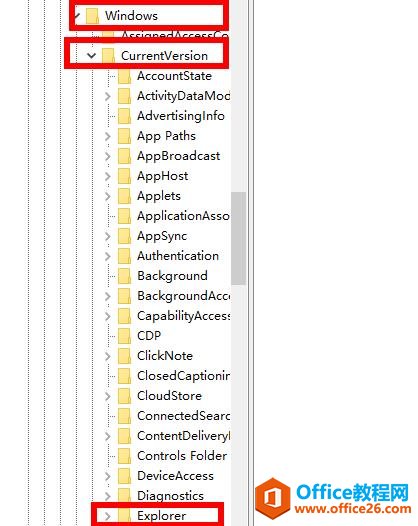
4、找到文件夹 Desktop点击下拉剪头再点击“NameSpace”右击文件然后果点击“删除”。
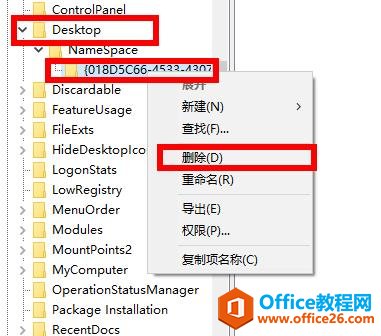
5、在找到文件夹 MyComputer点击下拉剪头再点击“NameSpace”右击下面的文件点击“删除”即可。
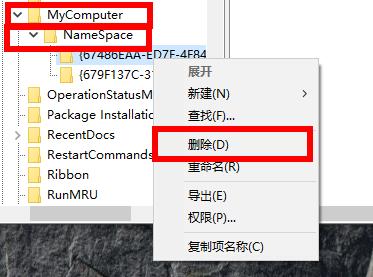
wps下一页如何增加_wps下一页增加的方法
标签: wps网盘
相关文章
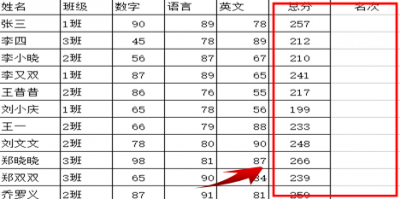
在实际工作中,我们经常会用到WPS表格中的排序功能,如表1根据总分进行名次排序。 表 1 很多小伙伴们一般会通过开始菜单栏下的排序快捷键来实现。选中总分那一列,点击开始菜单栏下的排......
2021-06-25 119 WPS,表格,中,排序,函数,的,应用,在,实际,
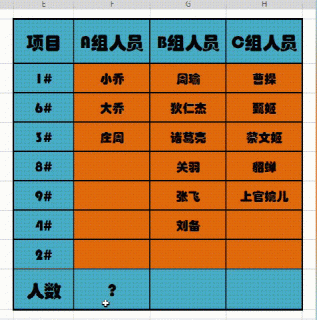
上期内容我们介绍了 如何根据日期计算年龄的方法 ,那今天,再来带大家一起了解一下核算人数的小公式吧! 首先,在单元格中输入公式: =COUNTA(F3:F9) 这个公式中的F3:F9指的就是要核算人数......
2021-06-25 986 WPS,excel,人数,核算,公式,使用,基础,教程,上期,

上期内容我们介绍了 多列数据合并的小技巧 ,今天,再来给大家分享一个快速批量修改表格的方法。 如下图所示,老板要求将标红的人员名单删除,并重新整理一份新名单出来,那这时,我......
2021-06-25 752 WPS,excel,你,不可,不知,的,调表,小,技巧,上期,
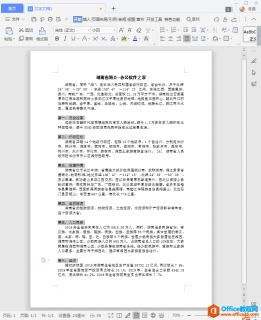
在编辑文档的时候,目录有时是必不可少的一项,今天,小编就教教大家 wps 目录自动生成的方法。 第一步:启动 wps office 办公软件,然后选中标题; 第二步:设置标题格式; 第三步:将鼠标......
2021-06-25 115 WPS目录自动生成
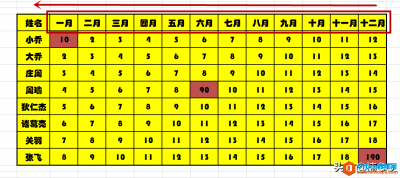
上期内容我们 介绍了表格简化小技巧 ,今天,再来带大家了解一下表格倒置的方法吧。 如下图所示,老板要求我们将表格左右颠倒,以十二至一月的数据形式呈现,该怎么操作呢? 首先,全......
2021-06-25 29 excel倒置表格